win11右鍵點選資料夾卡死怎麼辦? win11右鍵點選資料夾卡死詳解
- PHPz轉載
- 2024-03-16 19:31:071090瀏覽
不少的用戶們在使用win11系統的時候會使用右鍵打開資料夾的時候,但是也有不少的用戶們在詢問win11右鍵單擊資料夾卡死怎麼辦?使用者可以開啟任務管理器下的進程來進行操作,以下就讓本站來為使用者來仔細的介紹一下win11右鍵點選資料夾卡死詳解吧。
win11右鍵點選資料夾卡死詳解
方法一、
#1、首先我們同時按下“ctrl alt delete鍵”,開啟工作管理員。
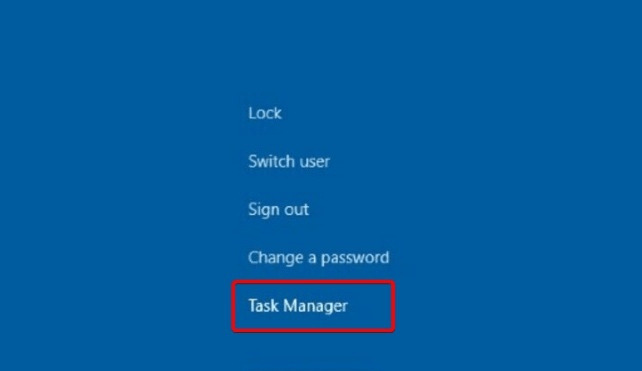
2、進入頁面後,我們點擊“進程”,找到“檔案總管”的後台將其關閉。
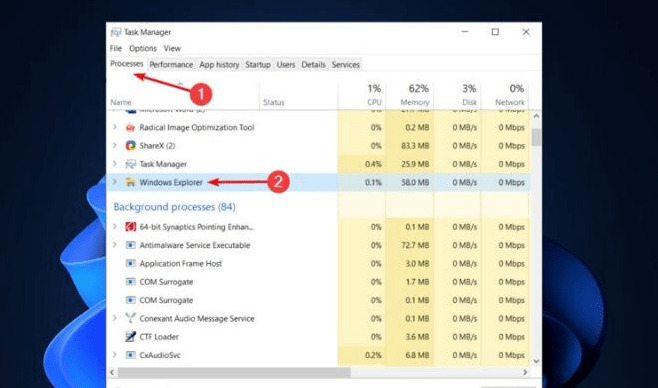
3、最後我們點選重啟,將電腦重啟操作。
4、回到頁面後,進入到資料夾選項當中,點選右側頂部「...」找到選項。
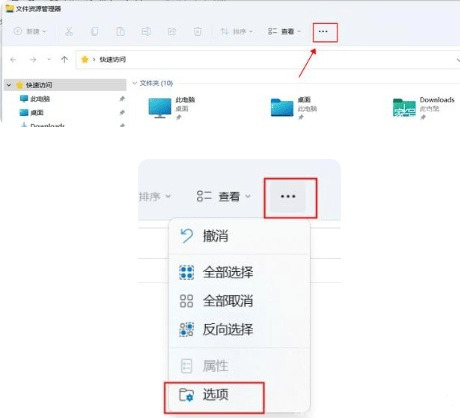
5、時我們在開啟的資料夾選項頁面中選擇「檢視」跳到該頁面,勾選「在單獨的進程開啟資料夾視窗」功能,完成後點選確定即可。
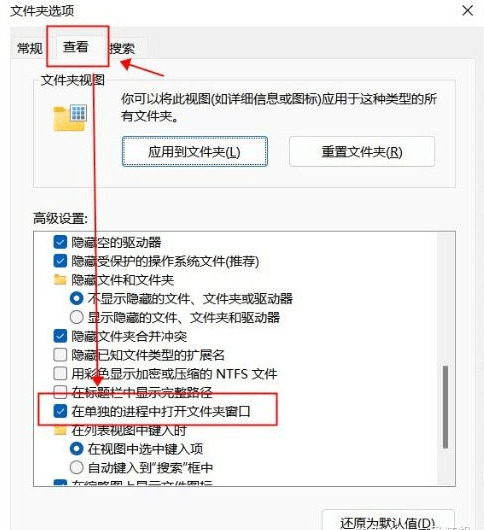
方法二、
1、先使用鍵盤「win r」快捷鍵開啟運行,在其中輸入「regedit」回車確定開啟登錄。
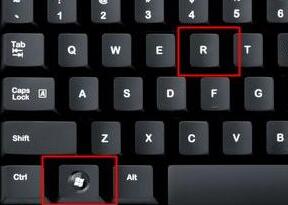
2、在登錄中找到「HKEY_CLASSES_ROOTlnkfile」路徑下的「lnkfile」資料夾。
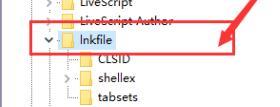
3、然後在右側右鍵選擇新建一個「字串值」。

4、新建完成後雙擊打開,將它命名為「IsShortcut」。
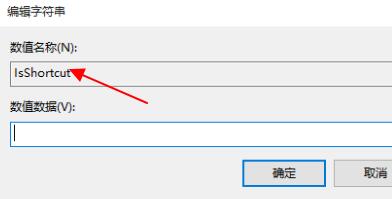
5、接著回到註冊表,找到「HKEY_CLASSES_ROOT」下的「piffile」資料夾。

6、然後使用上述方法新建一個名為「IsShortcut」的字串值。
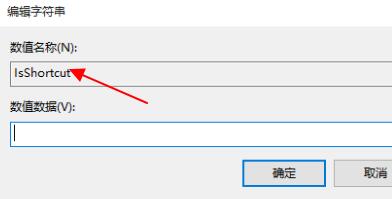
7、最後打開我們的任務管理器,找到其中的“資源管理器”,右鍵選擇“重新啟動”即可。
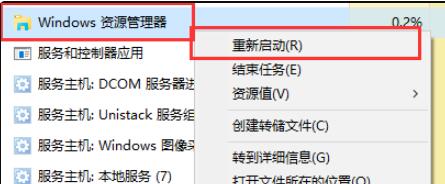
以上是win11右鍵點選資料夾卡死怎麼辦? win11右鍵點選資料夾卡死詳解的詳細內容。更多資訊請關注PHP中文網其他相關文章!
陳述:
本文轉載於:xpwin7.com。如有侵權,請聯絡admin@php.cn刪除

